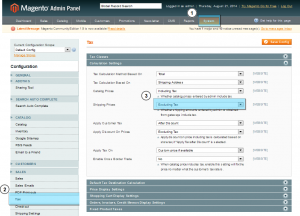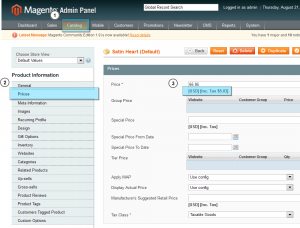- Web Templates
- E-commerce Templates
- CMS und Blog Templates
- Facebook Templates
- Website-Builder
Magento. Wie kann man den Produktpreis mit der Steuer auf der Produktseite darstellen
September 30, 2014
Dieses Tutorial zeigt, wie kann man den Produktpreis mit der Steuer auf der Produktseite in den Vorlagen Magento darstellen.
Magento. Wie kann man den Produktpreis mit der Steuer auf der Produktseite darstellen
1. Gehen Sie zum Menü System -> Allgemeine Einstellungen -> Verkäufe -> Steuer.
2. Dann öffnen Sie die Sektionen Berechnungseinstellungen -> Katalogpreise (Calculation settings-> Catalog Prices) und wählen Sie die Sektion Mit der Steuer (INCLUDING TAX):
3. Speichern Sie die Änderungen und gehen Sie zum Menü Katalogг -> Produktverwaltung (Catalog->Manage Products);
4. Öffnen Sie das notwendige Produkt. Im Tab Preise (Prices) muss jetzt der Steuerwert unter dem Feld mit durchgängigem Preis dargestellt werden:
Sie können auch das ausführliche Video-Tutorial nutzen:
Magento. Wie kann man den Produktpreis mit der Steuer auf der Produktseite darstellen